我有一个做好的Excel表格(比如下面这个表)。请问能够把这个表格显示到邮件正文里吗?如何操作?
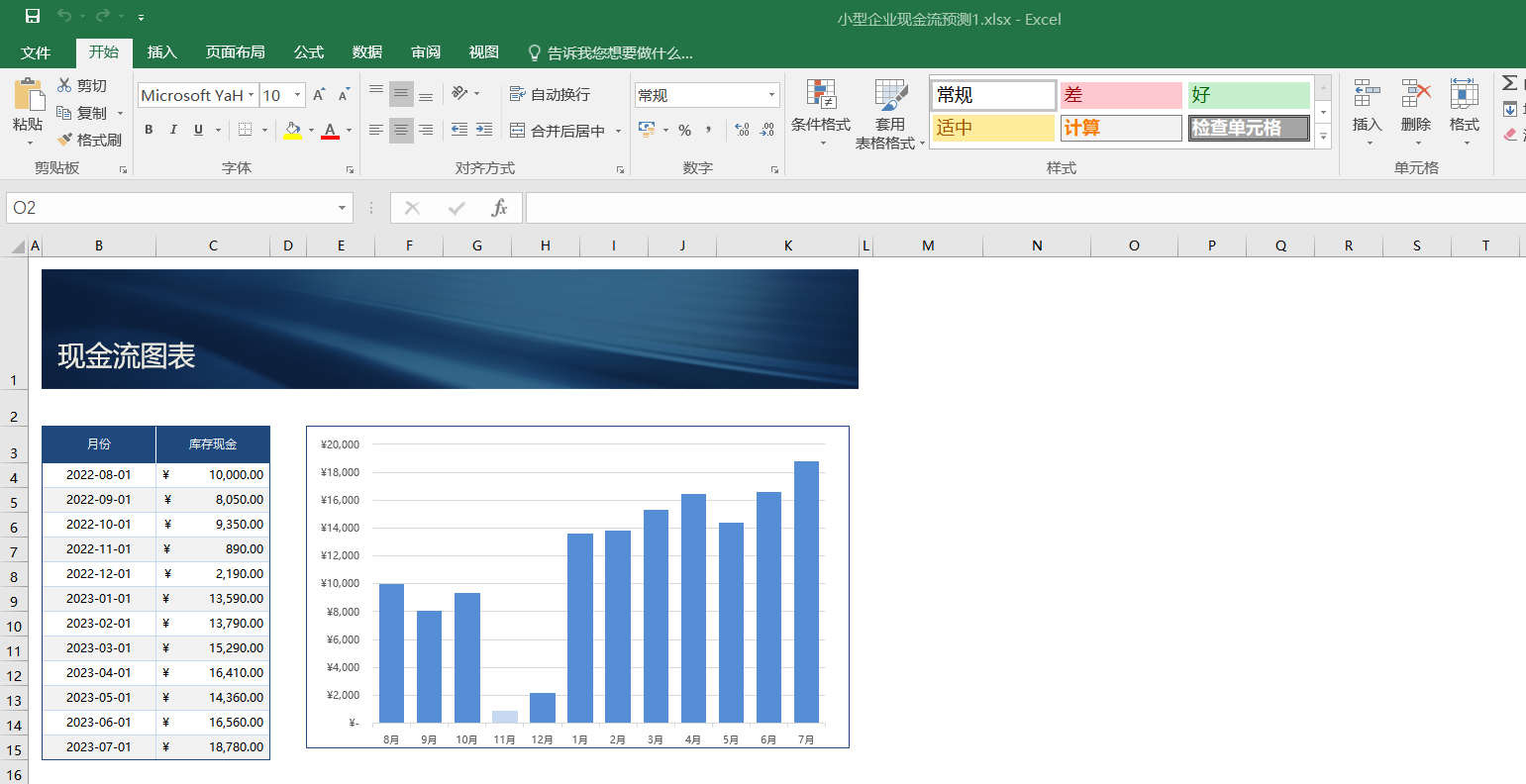
您好。EasySQLMAIL1.0.1214以上版本支持把Excel表格显示到邮件正文中。您需要先在运行EasySQLMAIL系统的机器上安装Microsoft Excel2010以上版本的Excel软件。建议安装Excel2016以上版本。如果没有条件安装Microsoft Excel,也可以使用WPS替代,但WPS不持图片转换(即如果表格中有图片或图表时,图片和图表不能显示到邮件里)。
方法1:在配置邮件正文模板时把Excel表格插入到邮件正文中。这种方式适合于把简单的Excel表格显示到邮件正文中,处理速度较快,但不支持表格中的公式等内容。在邮件正文模板配置工具条上点击“插入在Excel中设计好的表格”按钮,然后选择要插入的Excel表格文件。系统会把表格文件中的第一个Sheet中的内容转换为HTML格式,然后插入到正文模板的当前位置。
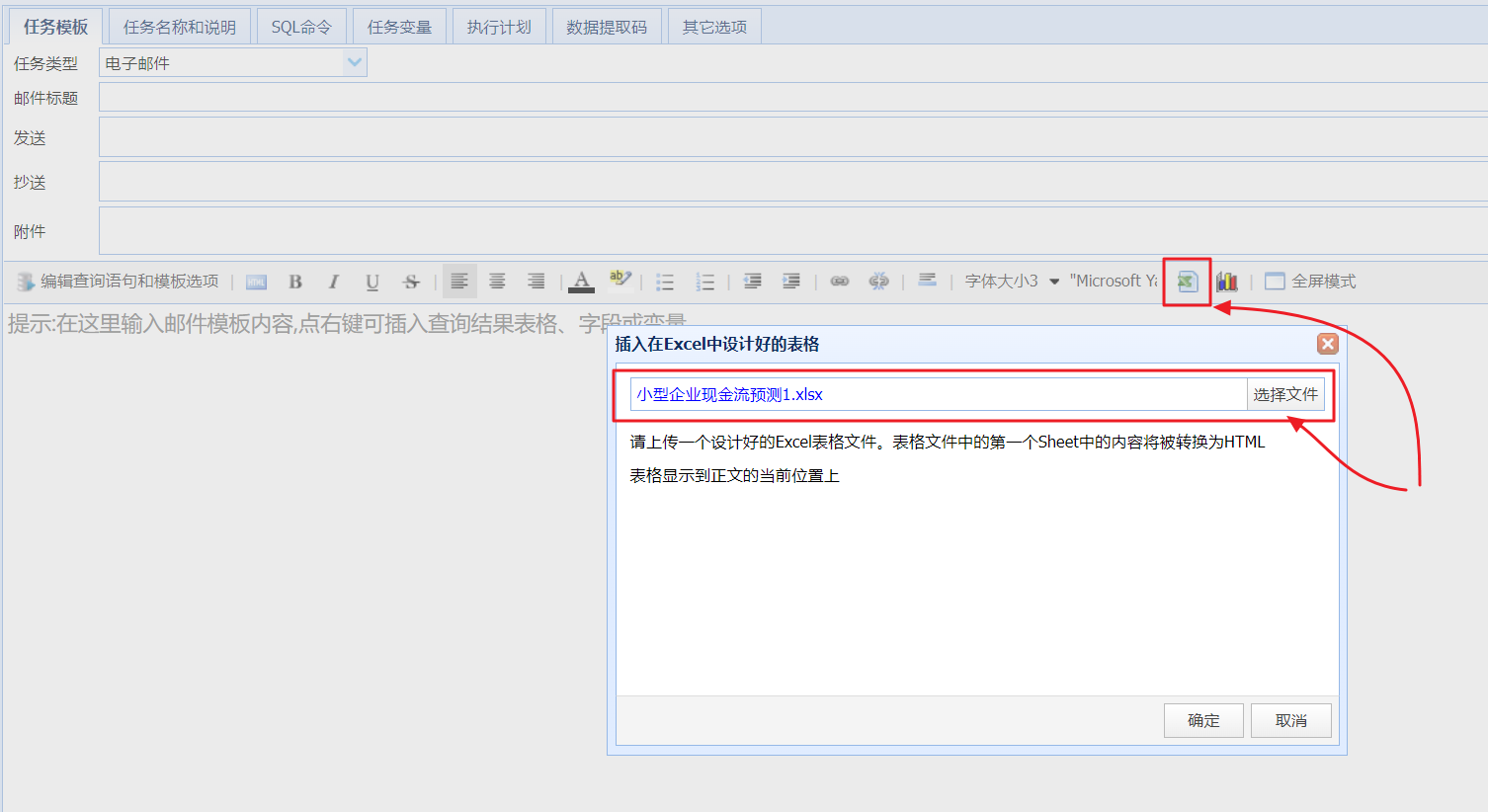
选择要插入的Excel表格文件
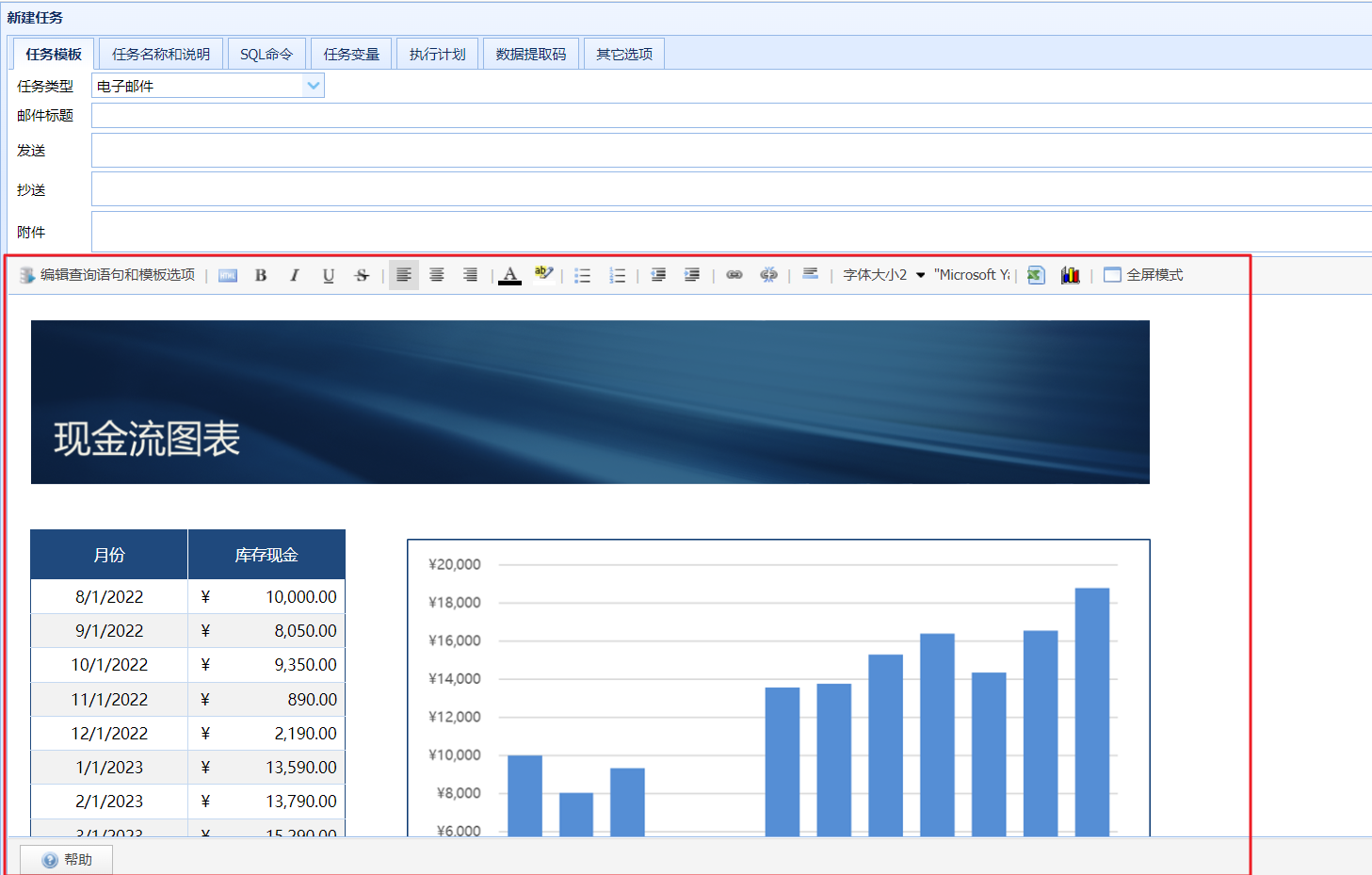
系统把Excel表格中的第一个Sheet中的内容转换为HTML格式显示在正文中
您可以在正文模板中对表格内容进行微调。需要注意EasySQLMAIL的正文编辑器不支持直接修改表格和图形样式,如果转换后的图形大小、位置或是列宽等不符合要求,请在正文模板中删去已插入的表格,在Excel中修改表格格式后重新上传。您也可以在正文模板编辑器中直接修改模板的HTML代码实现对格式的调整。
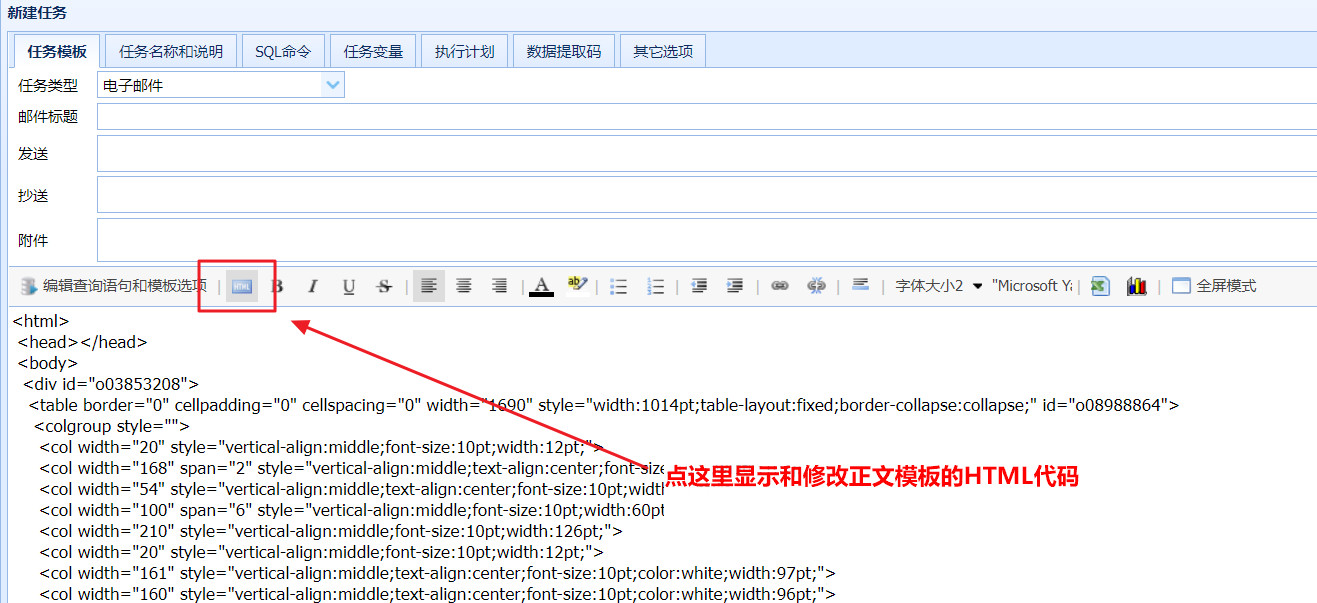
在正文模板编辑器中显示HTML代码
方法2:为任务添加自定义附件,并在任务执行时把附件表格的内容显示到邮件正文中。这种方式适合于处理有公式或透视表等内容的表格。由于需要在任务执行时进行格式转换,因此处理速度相对较慢。
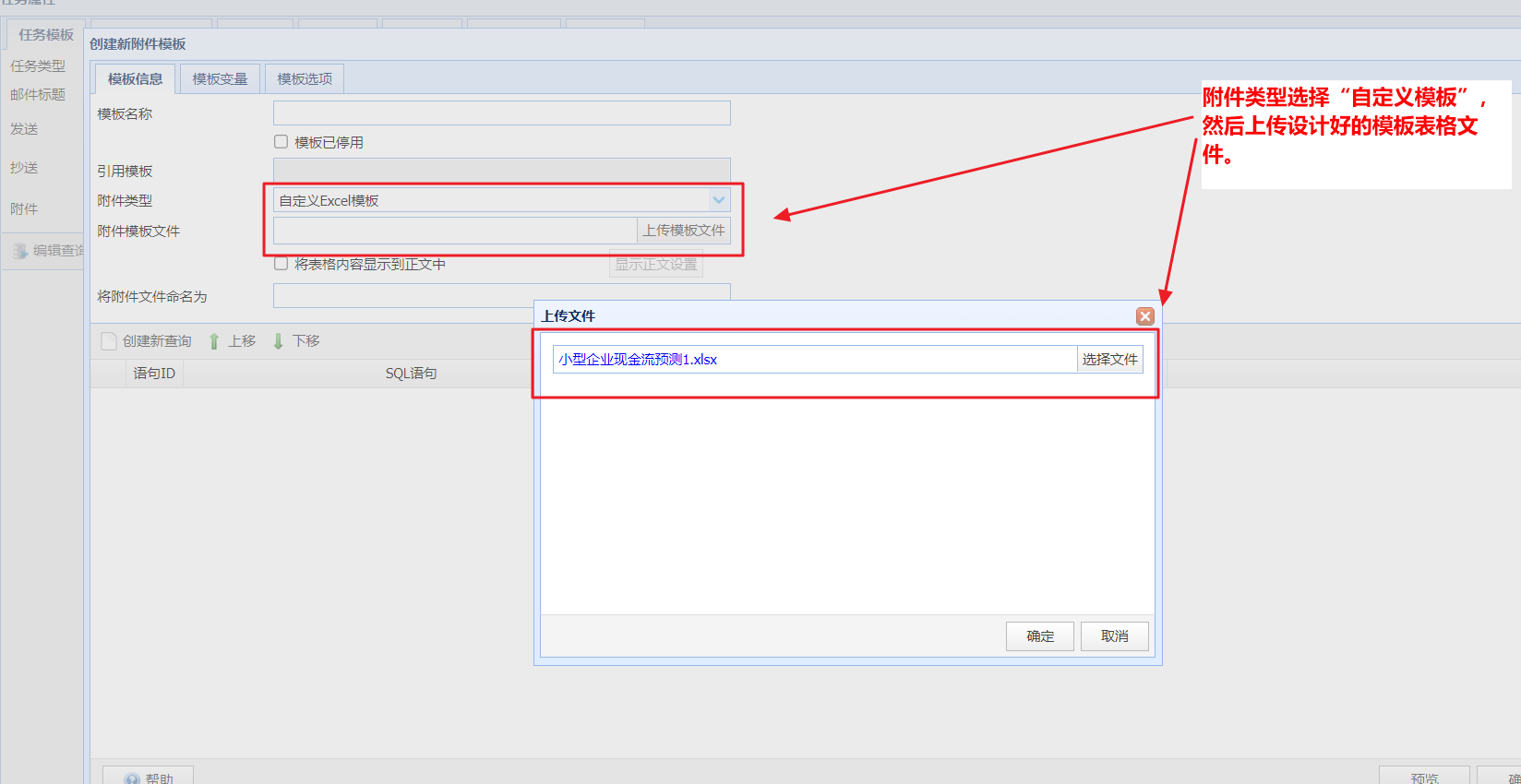
上传自定义表格模板
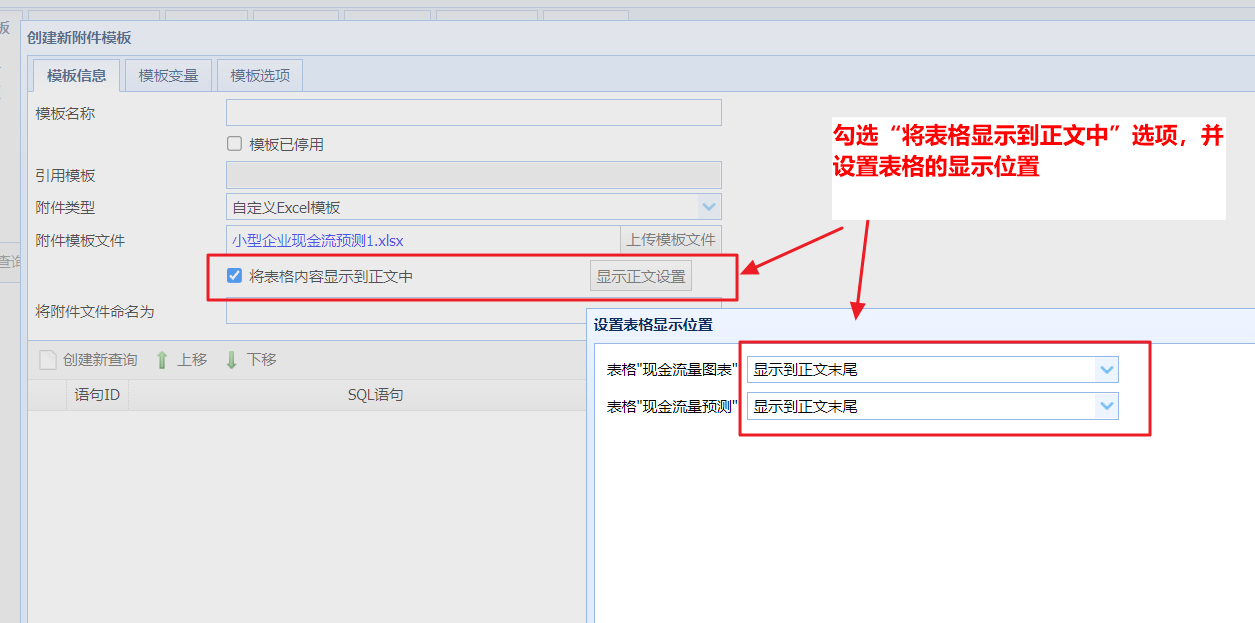
勾选“将表格显示到正文中”选项
默认情况下系统只显示第一个表格到正文,您也可以在这里设置把哪些表格显示到正文。如果要把表格显示到正文的指定位置,可以在正文模板中先设置一个变量标记,然后在“显示正文设置”中选择把表格显示到变量标记的位置上,例如:

在正文中设置变量标记
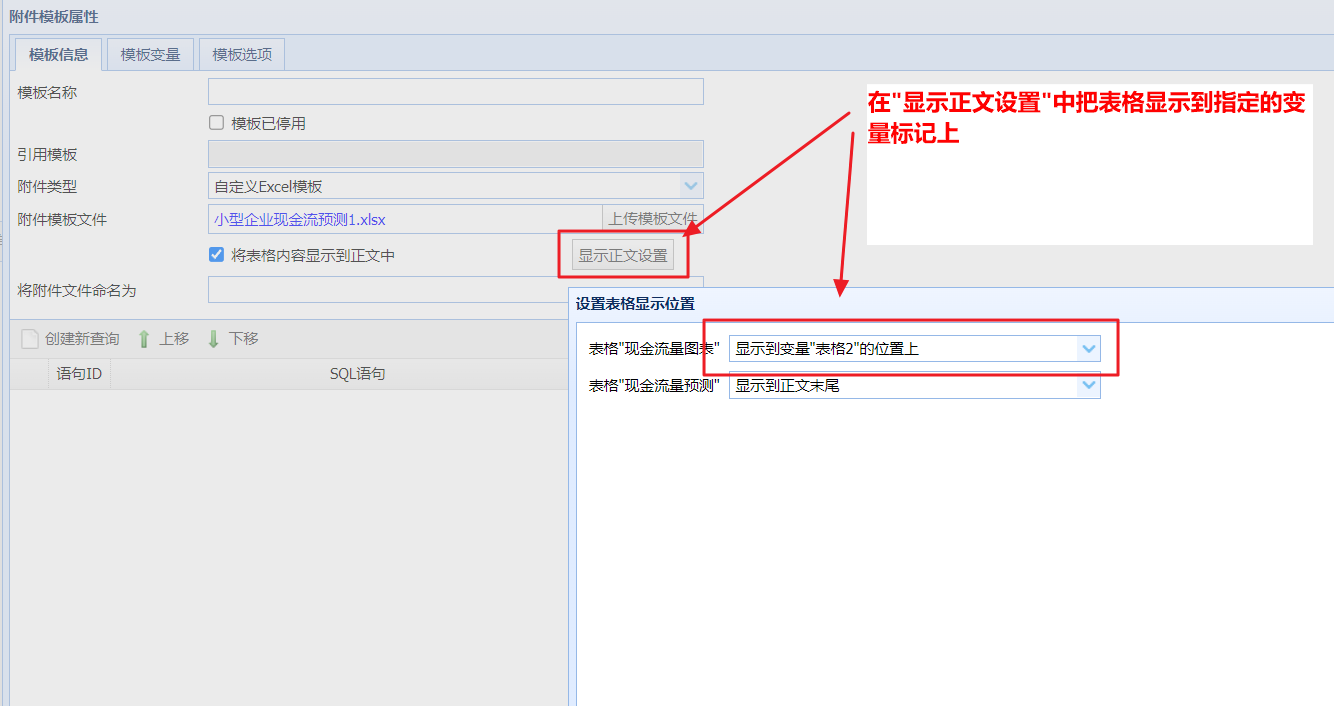
把表格显示到变量标记上
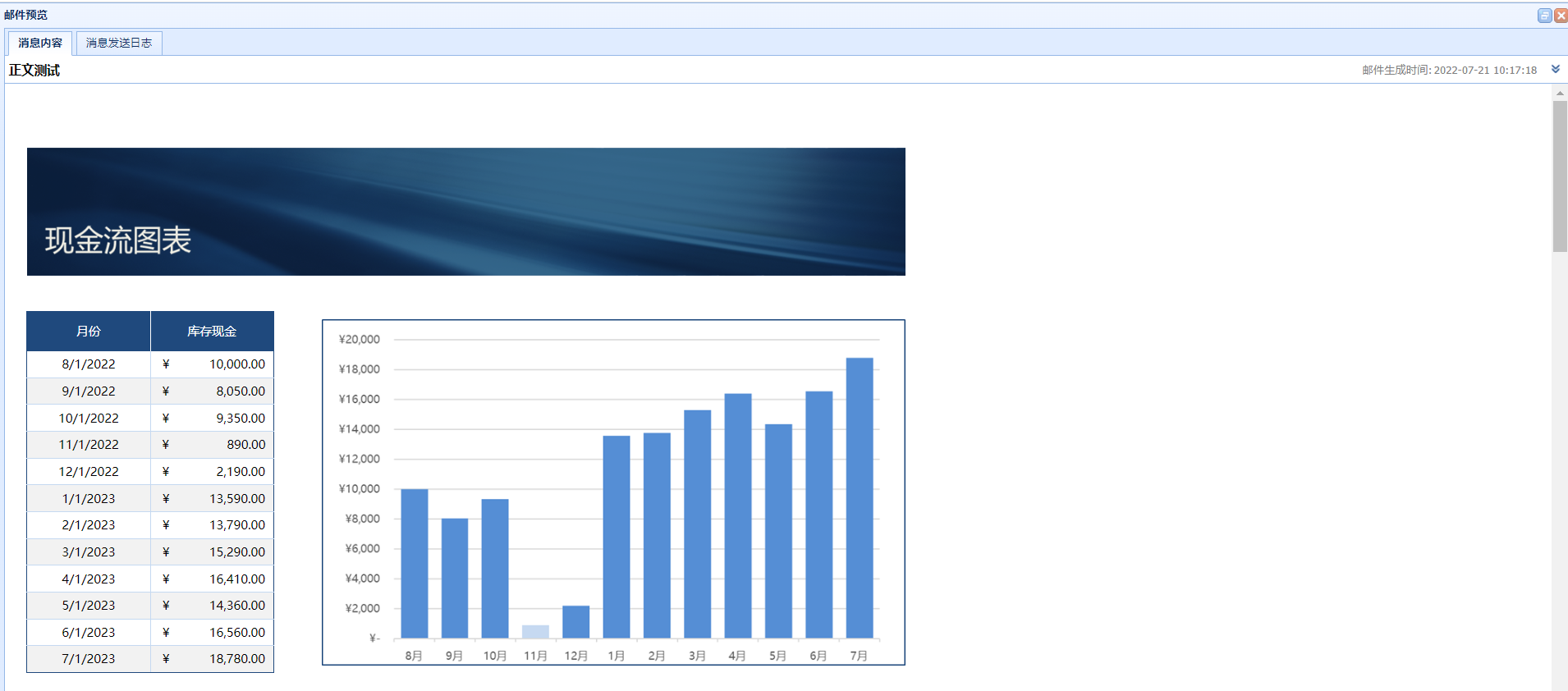
任务的执行结果
需要注意的问题:
(1)使用此功能需要在运行EasySQLMAIL的机器上安装Excel2010以上版本软件。推荐安装Excel2016以上版本。可以使用WPS替代,但WPS不支持转换图片和图表。WPS的安装和配置方法参见“在EasySQLMAIL中调用WPS Office实现图表转换”。
(2)"方法1"是在任务配置时把表格转换到正文中,执行速度快,但不支持公式和透视表等内容。"方法2"是在任务执行时把Excel表格转换到正文中,可以支持公式和透视表,但执行速度较慢。
(3)使用"方法2"进行转换时,如果只想在正文中显示表格,不想把表格作为附件文件发送,可以选择附件模板的“不发送此模板生成的数据文件”选项。
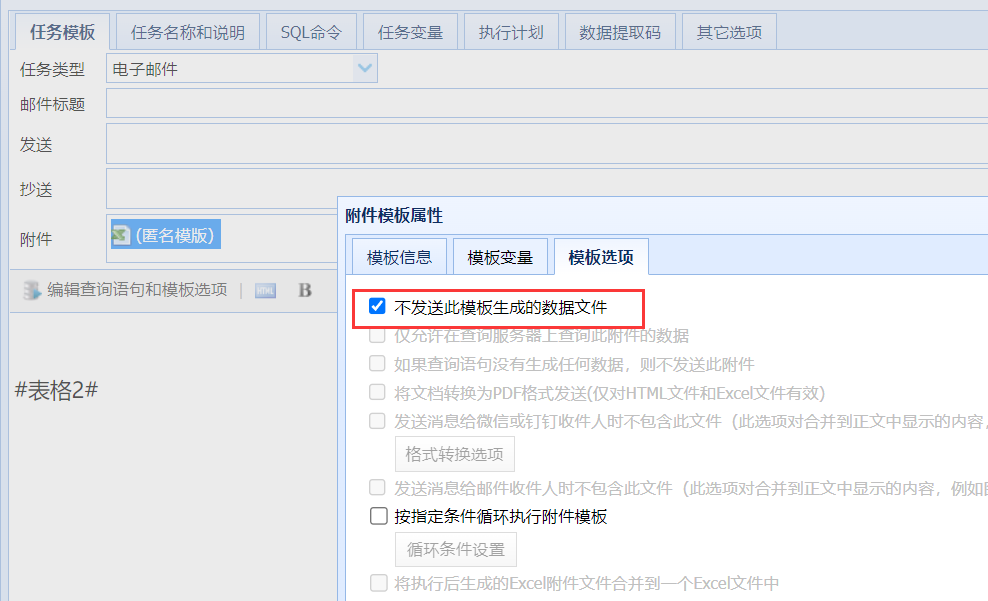
选择附件模板的“不发送此模板生成的数据文件”选项
